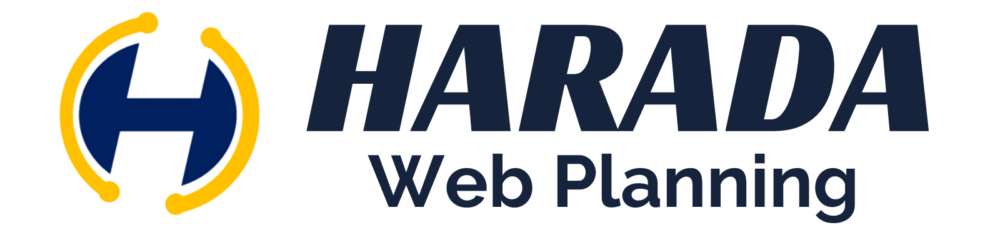WordPressは、ブログやウェブサイトを作成するための無料のCMS(コンテンツ管理システム)です。最近では、WordPressは単なるブログの作成に留まらず、企業サイト、ECサイト、マーケティングサイトなど、多様なウェブサイトの構築にも利用されています。
WordPressの最大の特徴は、初心者でも簡単に利用できることです。そのため、世界中で多くのウェブサイトがWordPressを利用して構築されています。また、無料で提供される多数のテーマやプラグインがあり、カスタマイズ性が高いことも魅力的な点のひとつです。
しかし、WordPressにはいくつかのデメリットもあります。例えば、セキュリティの脆弱性が指摘されることがあります。そのため、適切なセキュリティ対策を行うことが重要です。
WordPressを利用するには、まずはWordPressをインストールする必要があります。インストールには専門知識が必要な場合がありますが、初心者でも簡単に行うことができる方法があります。レンタルサーバー業者によっては、「Wordpressの簡単インストール」機能が備わっているサービスもあります。
テーマやプラグインの選択には、自分のサイトの目的やコンテンツに合わせたものを選ぶことが重要です。また、テーマやプラグインは、必ず最新版を使用するようにしましょう。
コンテンツ制作については、WordPressで簡単にページや投稿を作成できます。また、カスタマイズには多数のプラグインが存在し、デザイン性や機能性を高めることができます。
最適化については、SEO対策、バックアップ、セキュリティ対策などが重要です。特にセキュリティ対策は、ウェブサイトを運営する上で欠かせない要素のひとつです。また、定期的なバックアップを行うことで、重要なデータの損失を防止することができます。
WordPressを利用するにあたっては、レンタルサーバー選びや利用にあたっての注意点を把握することが重要です。また、セキュリティやパフォーマンスの問題が発生することがあります。そのため、信頼できるレンタルサーバーを選び、適切な管理を行うようにしましょう。今回はWordpressの基本設定について解説していきます。
WordPressの基礎知識

WordPressとは
WordPressとは、ブログやウェブサイトを作成するためのオープンソースのコンテンツ管理システム(CMS)です。2003年にリリースされたWordPressは、世界中で利用される最もポピュラーなCMSの一つであり、現在でも多くの人々によって愛用されています。
WordPressの特徴とメリット
WordPressの最大の特徴は、誰でも簡単にブログやウェブサイトを作成できる点です。また、以下のようなメリットがあります。
・フリーでオープンソースのCMSであるため、初期投資が少なく、導入コストが低い
・テーマとプラグインを利用することで、デザインや機能の追加が容易である
・多数のテンプレートやテーマがあるため、自分に合ったデザインを選択できる
・SEO対策がしやすく、検索エンジンでの上位表示が期待できる

WordPressのデメリットと注意点
・セキュリティの問題があるため、正しいセキュリティ対策を行う必要がある
・カスタマイズを行いすぎると、パフォーマンスが低下する場合がある
・プラグインを過剰に利用すると、互換性の問題やセキュリティ上の問題が発生する場合がある
・更新作業が必要であるため、定期的なバックアップやアップデート作業が必要となる。
WordPressの準備

WordPressのインストール方法と基本設定
WordPressのインストールには、WordPress公式サイトからダウンロードしてサーバーにアップロードする方法と、レンタルサーバーに最初から設定されている「WordPressインストールサービス」を使用する方法があります。WordPressの基本設定には、サイトのタイトルや説明文の設定、パーマリンクの設定、投稿やページの表示数の設定などがあります。これらの基本設定を適切に行うことで、サイトの運営をスムーズに進めることができます。

WordPressのテーマ選びとインストール
WordPressのテーマとは、サイトのデザインやレイアウトを定義するためのデザインテンプレートです。WordPress公式サイトや多数のテーマ提供サイトから、無料または有料のテーマを選ぶことができます。テーマの選び方には、デザインの見栄えやカスタマイズ性、レスポンシブ対応などがあります。テーマのインストールには、WordPress管理画面から直接インストールする方法や、FTPクライアントを使用してファイルをアップロードする方法があります。また、レンタルサーバーによってかんたんセットアップサービスなどでいくつかの「テーマ」がインストールできるサービスもあります。
WordPressのプラグインのインストールと活用方法
WordPressのプラグインとは、サイトの機能を拡張するためのツールです。WordPress公式サイトや多数のプラグイン提供サイトから、無料または有料のプラグインを選ぶことができます。プラグインの種類には、SEO対策やキャッシュ処理、セキュリティ強化、フォーム作成などがあります。プラグインのインストールには、WordPress管理画面から直接インストールする方法や、FTPクライアントを使用してファイルをアップロードする方法があります。適切なプラグインを活用することで、サイトの機能を強化することができます。

WordPressでのコンテンツ作成

WordPressでのページと投稿の作成方法
WordPressでのコンテンツ作成として、ページと投稿の作成方法について解説します。
WordPressでは、ページと投稿の2種類のコンテンツを作成することができます。ページは、固定ページとしてサイトの中に埋め込むことができるコンテンツです。投稿は、ブログなどの記事形式のコンテンツです。
ページを作成する場合は、ダッシュボードの「ページ」から「新規追加」を選択します。そこに必要な情報を入力し、コンテンツを作成します。投稿を作成する場合は、同様に「投稿」から「新規追加」を選択し、情報とコンテンツを入力します。
・タイトル:コンテンツのタイトルを入力します。
・本文:コンテンツの本文を入力します。
・カテゴリー:コンテンツを分類するカテゴリーを選択します。
・タグ:コンテンツに関連するキーワードを入力します。
・アイキャッチ画像:コンテンツに表示される画像を選択します。
これらの情報を入力し、コンテンツを作成することで、WordPressのコンテンツ作成が完了します。

WordPressでのカスタマイズ方法
WordPressでのコンテンツ制作に加えて、サイトのカスタマイズ方法について解説します。
WordPressでは、テーマの選択や編集、プラグインの追加などで、サイトのデザインや機能を自由にカスタマイズすることができます。具体的には、以下の方法があります。
- テーマの選択:WordPressでは、テーマを選択することでサイトのデザインを変更することができます。ダッシュボードの「外観」から「テーマ」を選択し、インストール済みのテーマから選択することができます。
- プラグインの追加:WordPressでは、プラグインを追加するこすることで、様々な機能を簡単に追加することができます。プラグインは、ウェブサイトのカスタマイズにとって非常に重要な役割を果たしています。
プラグインを検索する場合は、キーワードで検索して、表示されたプラグインの中から必要なものを選択します。また、直接ファイルをアップロードする場合は、ダウンロードしたファイルを選択し、アップロードボタンをクリックすることでインストールが完了します。
インストールが完了したら、有効化する必要があります。有効化することで、プラグインがウェブサイトに反映されます。プラグインを有効化するには、プラグイン一覧から該当のプラグインを選択し、「有効化」をクリックします。
プラグインの設定は、各プラグインによって異なります。設定を変更する場合は、プラグインの設定画面にアクセスし、必要な項目を設定することができます。
プラグインを過剰に追加すると、ウェブサイトの動作が遅くなったり、セキュリティ上の問題が発生する可能性があるため、必要最低限のプラグインにとどめることが重要です。また、プラグインは常に最新版にアップデートすることで、セキュリティ対策をしっかり行うことも大切です。

WordPressの最適化

WordPressのSEO対策方法
WordPressにはSEO対策に有効な機能が多数用意されています。まずは、以下の対策を実施してみましょう。
- プラグインの導入:WordPressのプラグインには、SEOに役立つものが豊富にあります。例えば、Yoast SEO、All in One SEO Packなどが挙げられます。
- タイトルタグとメタディスクリプションの設定:タイトルタグとメタディスクリプションは、検索結果ページに表示される文章です。設定を工夫することで、ユーザーがクリックする可能性を高めることができます。
- キーワードの研究:SEO対策に欠かせないのがキーワードの研究です。Googleの検索ツールや有料のキーワードツールを使用して、競合の少ないキーワードを見つけ出し、コンテンツに取り入れていきましょう。
- コンテンツの最適化:コンテンツを書く際は、キーワードの適切な配置や見出しタグの使用など、SEOに配慮した最適化を心掛けましょう。
WordPressのバックアップと復元方法
WordPressで作成したサイトは、障害や攻撃などのトラブルが発生することもあります。そのため、定期的なバックアップは必須です。バックアップ方法と復元方法を以下に紹介します。
- バックアップ方法:WordPressのバックアップ方法は、プラグインを使った方法と、手動で行う方法があります。プラグインを使った方法は、BackWPup、UpdraftPlusなどがあります。手動でバックアップする場合は、FTPソフトを使用して、WordPressのファイルをバックアップする方法があります。
- 復元方法:バックアップファイルを復元する方法は、プラグインを使った方法と、手動で行う方法があります。プラグインを使った方法は、バックアッププラグインで復元する方法があります。手動で復元する場合は、FTPソフトを使用して、バックアップファイルをアップロードする方法があります。
WordPressのセキュリティ対策方法
WordPressは、多くのユーザーに利用されているため、攻撃を受けやすいというデメリットがあります。セキュリティ対策をしっかりと行わなければ、不正アクセスやデータの改ざん、ウイルス感染などのリスクがあることがあります。
WordPressのセキュリティ対策としては、以下のような対策が考えられます。
- 最新のバージョンにアップデートする: WordPressは常に最新版がリリースされています。新しいバージョンでは、セキュリティの脆弱性が修正されていることが多いため、最新版にアップデートすることが重要です。
- 強力なパスワードを設定する: WordPressにログインする際のパスワードは、十分に強力なものに設定する必要があります。簡単に推測できるようなパスワードは避け、大文字小文字や数字、記号などを組み合わせた複雑なパスワードにすることが望ましいです。
- セキュリティプラグインの利用: WordPressには、セキュリティプラグインが豊富に存在します。プラグインを利用することで、セキュリティの強化や不正アクセスの検知などが可能です。
- バックアップの取得: データのバックアップを定期的に取得することで、データの復元ができるようになります。万が一の場合に備えて、バックアップの取得は重要な対策の一つです。
- 不必要なプラグインやテーマを削除する: 不必要なプラグインやテーマを削除することで、不正なアクセスや攻撃の標的になる可能性を減らすことができます。
WordPressを利用する際は、これらのセキュリティ対策を行うことで、セキュリティリスクを最小限に抑えることができます。

WordPressのレンタルサーバー利用にあたっての注意点
WordPressのレンタルサーバー選び方
WordPressを利用する際には、Webサーバーを用意する必要があります。このWebサーバーを提供するのがレンタルサーバー業者であり、WordPressを運用する上で非常に重要な役割を果たしています。しかし、レンタルサーバー業者は非常に多く存在するため、どの業者を選ぶべきか迷ってしまうことがあるかもしれません。以下に、WordPressを運用する際に重要なポイントをいくつか紹介します。
- WordPressに特化したレンタルサーバーかどうか:WordPressに特化しレンタルサーバー業者は、WordPressに最適化されたサーバー環境を提供しているため、高速かつ安定した運用が可能となります。一方、一般的なレンタルサーバー業者では、WordPressに最適化されたサーバー環境を提供していないことがあります。そのため、WordPressを運用する場合には、WordPressに特化したレンタルサーバー業者を選ぶことが望ましいです。
- サーバーのスペック:WordPressを運用するには、サーバーのスペックが重要です。特に、アクセスが集中した場合にも安定して動作するように、CPUやメモリ、ストレージなどが充実しているサーバーを選ぶことが大切です。また、SSLに対応しているかどうかも確認しておきましょう。
- 料金:レンタルサーバー業者によって、料金体系は異なります。WordPressを運用する場合、初期費用や月額費用、ドメイン名の取得費用、SSL証明書の取得費用など、さまざまな費用がかかることがあります。これらの費用を比較検討して、自分にとって最適なホスティング業者を選ぶようにしましょう。

WordPressのインストール方法のまとめ
WordPressは初心者でも簡単に使えるCMSで、Webサイトの制作に便利です。記事制作からサイト構築まで、必要な機能がプラグインとして豊富に用意されています。ただし、セキュリティ面には十分な注意が必要です。適切なレンタルサーバー選びと、定期的なバックアップやセキュリティ対策が重要です。SEO対策にも力を入れることで、検索エンジンでの露出を増やすことができます。WordPressは柔軟でカスタマイズ性に優れているため、自分の好みに合わせてテーマやプラグインを選ぶことができます。ただし、過剰なカスタマイズはサイトの動作を不安定にすることがあるため、注意が必要です。初心者でも簡単に使えるWordPressを活用して、自分らしい魅力的なWebサイトを作りましょう。
最後までご覧いただきありがとうございます。Wordpressサイト作成のお役に立てれば幸いです。